
Quando colleghi il caricabatterie del laptop, di solito trovi un LED che indica che il processo di ricarica della batteria è iniziato normalmente. Tuttavia, a volte si collega il caricabatterie e non si ottiene alcuna risposta. Nessuna spia si accende o la batteria si carica Cosa potrebbe succedere? Spieghiamo cosa fare se la batteria del tuo laptop non si carica .
Controlla che tutto sia ben collegato
Sembra sciocco, ma devi assicurarti che il laptop sia effettivamente connesso . Pertanto, prima di fare qualsiasi altra cosa, assicurarsi che la presa CA del caricatore e il connettore del laptop siano correttamente inseriti.
Controllare l'adattatore CA del caricabatterie e verificare che i cavi staccabili siano completamente inseriti . Quindi, assicurati che la batteria sia correttamente inserita nel suo vano e che non ci sia nulla di strano nei punti di contatto della batteria e del laptop.
Infine, scopri se il problema ha qualcosa a che fare con il laptop. Prova a collegare il cavo di alimentazione a un'altra presa per vedere se hai un cortocircuito o un fusibile bruciato.
Dopodiché avremo stabilito che non è un errore dell'utente a causare il problema, ma che c'è un vero problema con l'alimentazione del laptop.
Controlla la batteria
Innanzitutto, controlla l'integrità della batteria del tuo laptop. Se il computer è dotato di una batteria rimovibile, rimuoverla dal computer e premere e tenere premuto il pulsante di alimentazione per circa 15 secondi per consumare tutta la carica residua. Quindi, con la batteria ancora rimossa, collegare il cavo di alimentazione e accendere il laptop.
Se il laptop si accende correttamente, significa che l'alimentatore funziona correttamente e il problema è probabilmente dovuto alla batteria. Puoi sempre reinstallare la batteria e riprovare, dopotutto la batteria potrebbe non essere inserita correttamente.
Assicurati di utilizzare la porta USB-C corretta

USB-C è uno standard multipiattaforma molto popolare per il collegamento di periferiche, il trasferimento di dati e la ricarica della batteria. Il nuovo standard consente dispositivi più sottili, ma può anche creare confusione. Alcuni produttori hanno scelto di rendere alcune porte USB-C solo dati , quindi non sono adatte per caricare il dispositivo.
Se riscontri un problema senza addebiti, assicurati di utilizzare la porta USB-C corretta. Puoi vedere una piccola icona che indica quale porta è abilitata per la ricarica della batteria.
Verificare se il caricabatterie è danneggiato

Esamina il cavo di alimentazione, piegandolo e flettendolo mentre procedi, per vedere se ci sono attorcigliamenti o rotture. Controlla le estremità per vedere se ci sono collegamenti o punti interrotti che potrebbero essere stati masticati da un animale domestico o intrappolati in un aspirapolvere. Ispeziona anche il corpo del caricabatterie e annusa, se senti odore di plastica bruciata , questo è probabilmente il problema.
Verificare se il connettore è sporco

Se è presente polvere o altri accumuli all'interno del connettore di alimentazione del caricabatterie, potrebbe non essere in grado di stabilire un buon contatto con i circuiti del notebook. Prova a pulire il connettore con uno stuzzicadenti e un po 'di alcol denaturato prima di ricollegarlo. Puoi anche utilizzare un plettro auricolare per pulire l'esterno del connettore.
Attenti al caldo

Le batterie sono sensibili al calore, quindi se il tuo laptop si surriscalda potrebbe essere la causa del problema. Quando la temperatura della batteria aumenta, il sensore potrebbe non riuscire a indicare al sistema che la batteria è completamente carica o che non è montata. Il sistema potrebbe spegnersi per evitare che la batteria si surriscaldi e provochi un incendio.
È possibile utilizzare una base di raffreddamento per evitare di surriscaldare il laptop nei momenti più caldi.
Controlla le impostazioni della batteria
In Windows 10, apri il menu Start e cerca " Impostazioni di alimentazione e sospensione " , quindi fai clic su "Impostazioni di alimentazione aggiuntive". Successivamente, fai clic su " Modifica impostazioni piano " e controlla visivamente che tutto sia configurato correttamente. Ad esempio, le impostazioni della batteria possono causare problemi se si imposta il computer in modo che si spenga quando il livello della batteria diventa troppo basso o se si imposta un livello di batteria basso troppo alto.



Aggiorna i driver della batteria
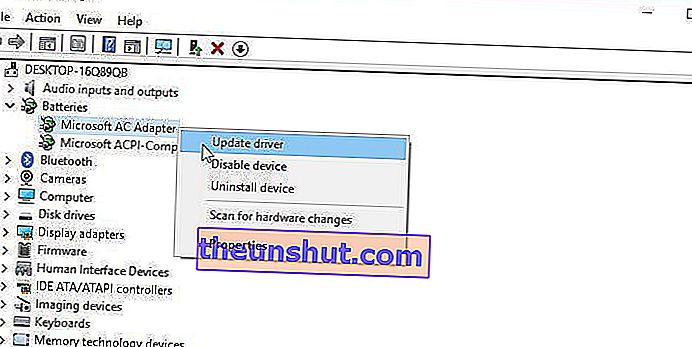
Apri il menu Start di Windows 10 e cerca " Gestione dispositivi ". Sotto "Batterie" dovresti vedere alcuni elementi, di solito uno per il caricabatterie e un altro elencato come "Batteria del metodo di controllo della conformità ACPI Microsoft", anche se potrebbero essercene altri. Fare clic con il tasto destro su ogni elemento e scegliere " Aggiorna driver ".
Successivamente, riavvia il laptop e ricollega la batteria. Se questo non risolve il problema, potrebbe essere necessario scaricare i driver più recenti dal sito Web del produttore.
Cambia il cavo e la batteria
Se i trucchi di cui sopra non funzionano e non sei stato in grado di risolvere il problema relativo alla mancanza di carica della tua batteria, potresti dover acquistare una nuova batteria o un nuovo alimentatore. La decisione dipenderà da ciò che sei stato in grado di ridurre con i passaggi precedenti.
Puoi trovare un cavo di alimentazione o una batteria sostitutiva su Amazon, ma assicurati che sia una parte legittima del produttore originale . I pezzi di ricambio di altri produttori possono essere di scarsa qualità e persino pericolosi.
È meglio contattare direttamente il produttore e richiedere una parte di ricambio. Sarà un po 'più costoso, ma sarai sicuro di ricevere un componente di qualità.
Possibili problemi all'interno del laptop

Se hai esaurito tutte le opzioni, hai provato altri cavi di alimentazione e batterie e sei stato in grado di risolvere il problema, è possibile che la fonte del problema sia all'interno del laptop. Ci sono diverse parti interne che possono causare problemi con la ricarica della batteria quando non funzionano correttamente.
Fonte: pcmag
